HP ProBook & EliteBook: Jak aktivovat zámek FN (FN lock)
Notebooky společnosti Hewlett-Packard (HP) mají speciální funkční klávesu FN lock, která většinou vypne u kláves řady F jejich multimediální funkce, což je pro pokročilejší uživatele počítačů, programátory a správce poměrně důležitá funkce. Jak tedy klávesu FN lock zapnu, či vypnu?

Přibližně posledních 5-7 let mají nové modelové řady notebooků společnosti Hewlett-Packard (HP) speciální funkční klávesu FN lock. Tato klávesa obvykle vypíná multimediální funkce přiřazené klávesám řady F (F1-F12), což je pro pokročilejší uživatele, programátory a správce poměrně důležitá funkce. Jak tedy klávesu FN lock zapnu, či vypnu?
K čemu slouží klávesy řady F, tedy klávesy F1 až F12? Některé aplikace a také samotné Windows podporují některé klávesy řady F. Nejznámější klávesa je stisk F1 pro získání nápovědy. Nápověda se vám zobrazí buď pro Windows, nebo pro danou aplikaci, jejíž aktivní okno máte. Na klávesu F1 tedy reagují například aplikace Microsoft Office, jako třeba Word, Excel, PowerPoint, či Outlook. Na stisk klávesy F1 samozřejmě reagují také aplikace jiných výrobců, například internetový prohlížeč Google Chrome, či Adobe Acrobat Reader.
Klávesy řady F najdete na horní straně klávesnice, či notebooku, viz obrázek. Jedná se o klávesy v řadě, označené na obrázku (1).

Jak aktivovat zámek FN (FN lock)?
Jak tedy aktivujete Fn lock (zámek FN)? Najděte si klávesu FN. Obvykle se nachází mezi klávesami CRTL, ALT, Win a mezerníkem po levé straně.
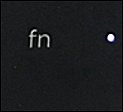
U notebooků řady EliteBook je klávesa Fn lock na levé klávese Shift.
Fn lock pak aktivujete stiskem a podržením klávesy Fn a jedním stiskem klávesy Shift.
Že je Fn lock aktivní se vám potvrdí rozsvícením kontrolky u klávesy Fn.
Odkazy
